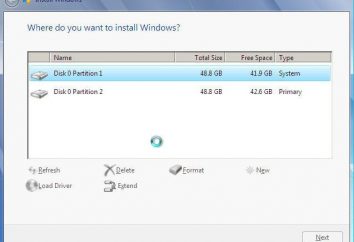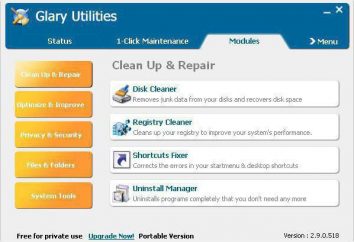Jak wyłączyć ekran blokady w systemie Windows 10, kilka prostych technik?
W dziesiątym wersji systemu Windows wyglądał wystarczająco interesująca automatyczna blokada ekranu od typu wygaszacza ekranu, lub które można zobaczyć na urządzeniu mobilnym, dzięki pewnym okresie bezczynności. W tym samym czasie na ekranie wyświetla aktualny czas, datę i dzień tygodnia. Ale problemem jest to, że musimy ponownie wprowadzić hasło, a to jest niewygodne dla użytkowników domowych, aby zalogować się na swoje konto.
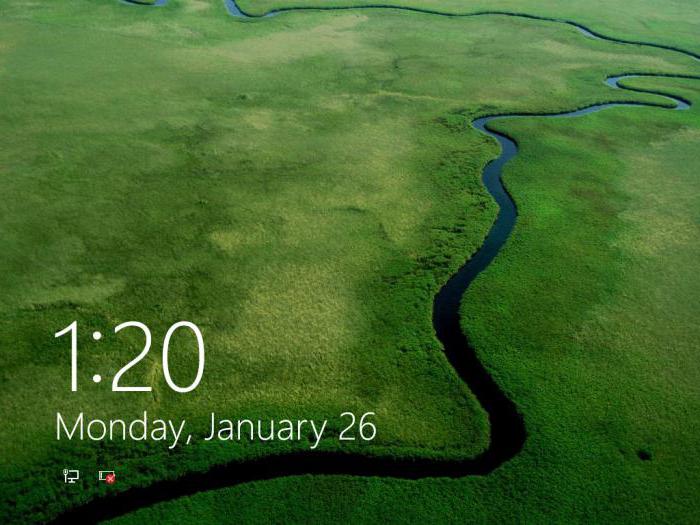
Więc powstaje pytanie, na ekranie blokady w systemie Windows 10. Co może być wyłączony w Najsmutniejsze w systemie metody bezpośredniej sprawia, że jest nieaktywna, jakby odłączony wygaszacz nie jest przewidziane. Ale nawet tutaj istnieje kilka prostych rozwiązań, które teraz będą omawiane.
Jak wyłączyć ekran blokady w systemie Windows 10: edytorze zasad grupy
Pierwszy proponowane rozwiązanie jest odpowiednie dla wszystkich użytkowników, a szczególnie trudne nie jest. Rozwiązać problem, jak wyłączyć blokady ekranu w systemie Windows 10 Home lub jakichkolwiek innych zmian w systemie, można użyć Edytora zasad grupy.
Wywoływanie polecenia Editor może gpedit.msc, który jest wstawiony w konsoli „Run» (Win + R). Tutaj w konfiguracji komputera, aby wybrać Szablony administracyjne, a konsekwentnie iść do kierownictwa sekcji i panelu personalizacji.
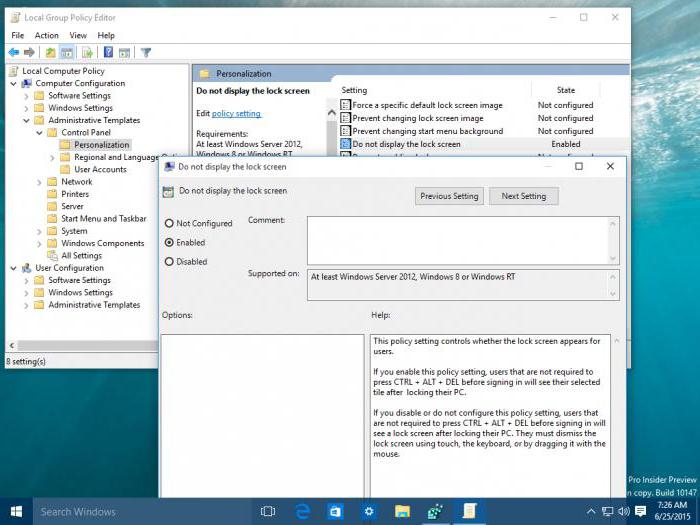
Tam jest parametrem zakaz wyświetlić ekran blokady. Następnie za pomocą dwukrotnego kliknięcia lub prawym przyciskiem myszy menu z wyborem wartości Zmiana linii. W nowym oknie, należy użyć linii przełączania i zastosować zmiany, naciskając przycisk potwierdzenia ( „OK”). Po tym, podczas długotrwałego oczekiwania ekranie nie pojawi się w ogóle.
Jak wyłączyć automatyczną blokadę ekranu w systemie Windows 10: Rejestr
To może spowodować w inny sposób, który jest, w ogóle, to powiela poprzednie. Problem, jak wyłączyć ekran blokady w systemie Windows 10, uzyskuje się poprzez zmianę parametrów kluczy rejestru jeden system.
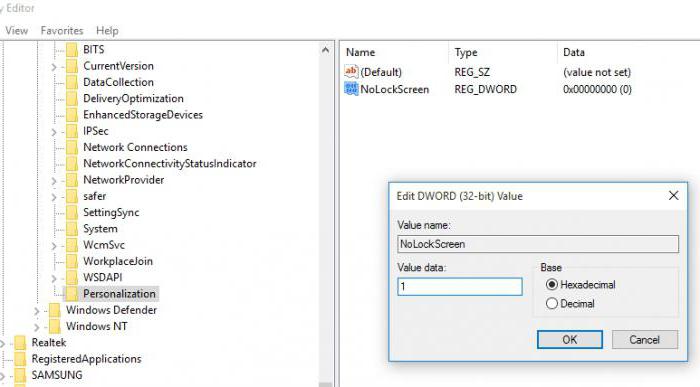
Po pierwsze, trzeba zadzwonić edytor poprzez menu «Run» komendę regedit, a następnie w gałęzi HKLM poprzez folderu Profile oprogramowanie i zejść do katalogu personalizacji. Co do zasady, opcja z okna nie jest dostępny, więc konieczne jest stworzenie prawym przyciskiem myszy w pustym miejscu ekranu z opcji wiersza DWORD32, a następnie przypisz nazwę NoLockScreen. Następnie kliknij dwukrotnie na parametr zwany swoją edycję menu, który jest ustawiony na 1. Po tym, można po prostu zamknąć edytor. Zmiany zostaną wprowadzone automatycznie.
Odblokowanie aktualizacja Anniversary Aktualizacja: Narzędzie LockScreen Przeminęło
Na ostatnim problemem zmiana Anniversary aktualizację systemu, w jaki sposób wyłączyć ekran blokady w systemie Windows 10 po aktualizacji, można rozwiązać na dwa proste sposoby. Pierwszym jest użycie powszechnej użyteczności lockscreen zniknął.
Istotą sprawy jest to, że ten mały program modyfikuje niektóre LocalControl.dll oryginalną bibliotekę, znajdujący się w folderze System32, ale zachowuje swoją kopię zapasową.
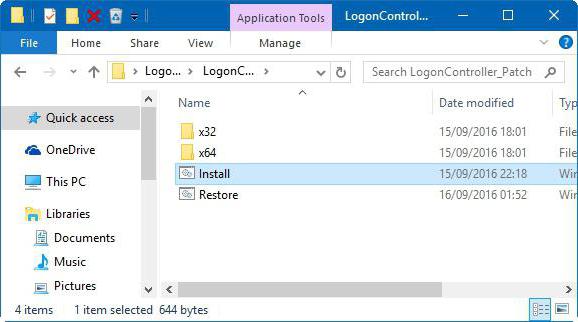
W pobranego archiwum do katalogu logoncontroller_patch gdzie znaleźć plik jest INSTALL.CMD. To musi być uruchomiony jako admin (poprzez menu prawego przycisku myszy), aby potwierdzić uprawnienie do przeprowadzenia zmian w konfiguracji systemu i po prostu czekać na okno konsoli z komunikatem o pomyślnym zakończeniu operacji. Następnie wystarczy nacisnąć przycisk «» OK i zamknij konsolę.
Jeśli ekran blokady trzeba będzie ponownie uruchomić, w tym samym folderze chcesz użyć Restore.cmd plik i zastosowanie wszystkich powyższych kroków.
Czasami wymagana jest oryginalna biblioteka łata podczas instalacji tzw zbiorczej aktualizacji ponownie. Aby to zrobić, wybierz folder, który odpowiada Twoim systemie i uruchom plik wykonywalny logoncontroller_patch.exe w imieniu administratora, należy podać ścieżkę do wymaganej biblioteki i kliknij przycisk Start. Potem znowu Wykonujemy pierwszej operacji i uzyskać ten sam rezultat.
Dezaktywacja blokady ekranu za pomocą pokrętła zmiany nazwy folderów
Drugi sposób, aby rozwiązać problem, w jaki sposób wyłączyć ekran blokady w systemie Windows 10 Anniversary aktualizacji Update, jest zmiana nazwy folderu Microsoft.LockApp_cw5n1h2txyewy który znajduje się w głównych SystemApps katalogu Windows.
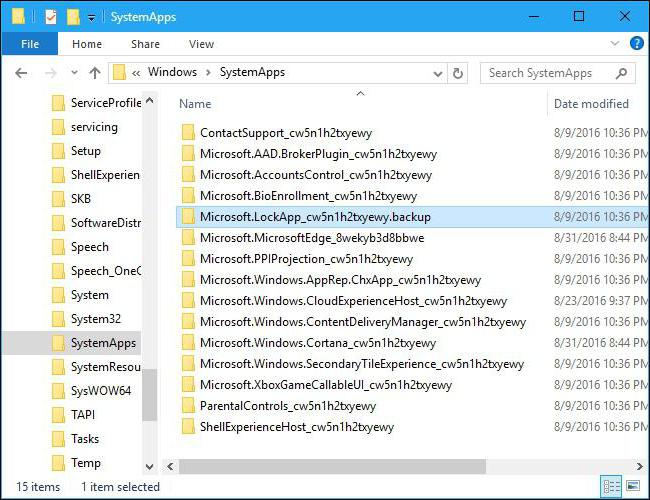
W „Explorer” należy użyć menu kontekstowego lub klawisz F2, aby zmienić. Jak sama nazwa katalogu powinny być pozostawione do oryginalnej linii, ale dodać do niej, na przykład, stary lub kopii zapasowej przez punkt.
wniosek
Jak widać, kwestia wyłączyć ekran blokady nie jest tak trudne, jak mogłoby się wydawać na pierwszy rzut oka. W zasadzie dla wszystkich wersji systemu Windows modyfikacji dziesiątego pierwszych dwóch sposobów są odpowiednie, ale po zainstalowaniu najnowszej aktualizacji, lepiej jest użyć specjalnych metod. Przynajmniej jest dużo łatwiej, choć wybór sposobów, aby wyłączyć tę element systemu jest użytkownikowi. Myślę jednak, że najprostszym sposobem jest użycie wszystkich ustawień grupie Edycja polityki – i łatwiejsze i wygodniejsze i bezpieczniejsze.
I pomimo tego wszystkiego, powyższe proponowane metody są najlepiej stosować do sytuacji korzystania z komputera w domu. Dla biur bloker jest lepiej zostawić, ponieważ wielu pracowników chce mieć pewność, że inni pracownicy nie będą patrzeć na ich zaciskach, gdy nagle musiał opuścić stanowisko pracy. A więc hasło nie jest konieczne, aby wyłączyć.